Slik installerer du MIUI 12 Ported ROM for Realme Q (Custom ROM)
Egendefinert Rom / / August 05, 2021
Realme Q ble lansert i september 2019. Telefonen kom ut av esken med Android 9.0 Pie. Selv om det til slutt koker ned til personlige preferanser, kan det ikke benektes at MIUI er hendene ned blant den mest tilpassbare og funksjonsrike Android-huden. Og med hver nye iterasjon av MIUI fortsetter den kinesiske OEM å legge til noen ganske smarte og viktige funksjoner til det tilpassede operativsystemet. Imidlertid er det mange brukere som ikke har en Xiaomi eller Redmi-enhet, men som likevel ønsker å få en smakebit av MIUI 12-byggene. Vel, takket være Android med åpen kildekode, er dette veldig mulig. Brukere som har Realme Q-enheten, kan nå installere den nyeste MIUI 12 Ported ROM på Realme Q.
Siden det er en tilpasset ROM, er det noen forutsetninger du må huske på. En av dem krever en ulåst oppstartslaster. Bortsett fra det, kan det hende du også trenger en tilpasset gjenoppretting som TWRP. Dette er fordi du ikke kan blinke noen tilpasset ROM via lagergjenoppretting. Bortsett fra det, er det noen andre viktige forutsetninger som enheten din skal oppfylle, som vi har nevnt i den respektive delen. Vi vil også liste opp trinnene for å installere MIUI 12-portet ROM på Realme Q-enhet. Men før det, la oss sjekke ut funksjonslisten til MIUI 12.

Innholdsfortegnelse
-
1 MIUI 12: Hva er nytt?
- 1.1 Forbedret mørk modus
- 1.2 Sensorisk visuell design
- 1.3 Nye animasjoner
- 1.4 Super bakgrunnsbilder
- 1.5 Nye gester
-
2 MIUI 12 Ported ROM for Realme Q
- 2.1 Forutsetninger
- 2.2 Skjermbilder
- 2.3 Last ned MIUI 12 for Realme Q
- 2.4 Installasjonstrinn
MIUI 12: Hva er nytt?
Her er noen av de bemerkelsesverdige funksjonene i den nyeste MIUI 12.
Forbedret mørk modus
Selv om Dark fremdeles var der i MIUI 11, har den nye iterasjonen av MUI kjøpt noen ganske smarte endringer i den. den har nå introdusert bakgrunnsdempingsfunksjonaliteten, som automatisk demper bakgrunnslysets lysstyrke i henhold til tiden på dagen. Videre er det også noen endringer i teksten. Kontrasten i teksten er nå også selvjusterbar etter tid på dagen. Dette viser seg å være en stor velsignelse for brukerne som bruker enhetene sine om natten eller under dårlige lysforhold.
Sensorisk visuell design
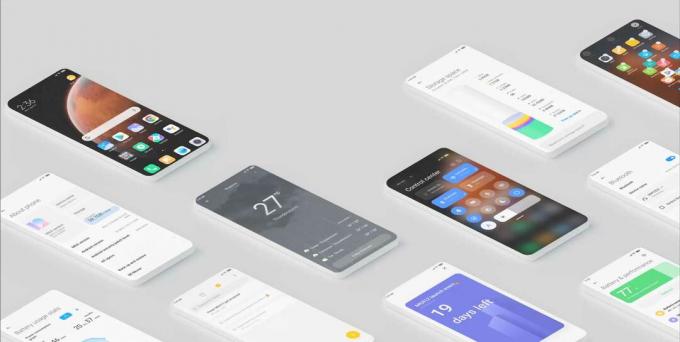
Sensory Visual Design-funksjonaliteten lar deg se all viktig enhetsinformasjon på ett sted. Disse inkluderer informasjon relatert til batteriskjerm i tide, DND og andre enhetsrelaterte funksjoner. Alle disse er vist i detaljerte grafer eller visuelt tiltalende diagrammer og flytskjemaer.
Nye animasjoner
Det er også en rekke nye animasjoner lagt til den siste MIUI 12. Disse inkluderer realistiske væranimasjoner, værendringer i sanntid og til og med noen animasjoner til appikonene når du kommuniserer med dem. Videre har noen animasjonslyder også gjort sin vei i denne MIUI-versjonen.
Super bakgrunnsbilder
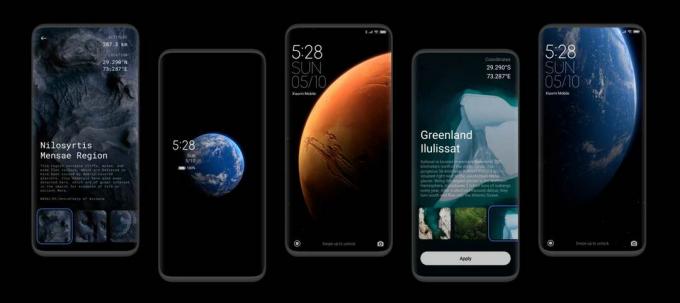
Hvem elsker ikke kule jordiske bakgrunnsbilder? Xiaomi har lagt til noen 3D-modeller av jorden og Mars i settet med super bakgrunnsbilder som tilhører det geografiske domenet. Begge disse bakgrunnsbilder, bortsett fra å være estetisk tiltalende, har noen smarte triks i ermene. Det beste med disse bakgrunnsbildene er at de endrer farge basert på tiden på dagen. Videre, akkurat som ethvert annet bakgrunnsbilde, kan du sette dem som enten som en låseskjerm eller bakgrunnsbilde på startskjermen.
Nye gester

Med storskjerm kommer større ansvar! I dag har de fleste enhetene skjermstørrelser over 6,3 tommer. En av de største ulempene med disse store skjermstørrelsene er manglende evne til å nå varslingspanelet. Imidlertid ser det ut til at den kinesiske OEM har notert det samme og har lagt til en ny gest til MIUI 12. Du trenger ikke lenger å nå toppen av varslingsfeltet for å få tilgang til varslene. En enkel sveipe ned fra hvor som helst på skjermen skal nå gjøre jobben for deg.
Vel, dette er bare noen av de viktige bildene til MIUI 12. For den komplette listen, se vår detaljerte guide på MIUI 12. Når det er sagt, her er hvordan du installerer MIUI 12 Ported ROM på Realme Q-enheten.
Relaterte innlegg:
- Slik installerer du lager-ROM på Realme Q [Firmware Flash-fil]
- Slik roter og installerer du TWRP-gjenoppretting på Realme Q
- Last ned og installer Lineage OS 17.1 for Realme Q basert på Android 10 Q
- Slik installerer du AOSP Android 10 Q for Realme Q
- Liste over beste tilpassede ROM for Realme Q [Oppdatert]
MIUI 12 Ported ROM for Realme Q
Før du lister opp trinnene for å gjøre det, kan du gå gjennom kravene nedenfor og sørge for at enheten følger hver enkelt av dem.
Advarsel
Før vi begynner med denne prosedyren, vil jeg på det sterkeste anbefale deg å lage en sikkerhetskopi av enhetens lagring og alle filene som er lagret på enheten. Videre anbefales det å følge trinnene som er nevnt i dette innlegget veldig nøye for å unngå permanent skade eller for å murstein enheten. Hvis noe går galt, er ikke forfatteren eller GetDroidTips ansvarlig for det.
Forutsetninger
- Enheten din skal ha en ulåst oppstartslaster. Hvis du ikke har gjort det, se vår guide om hvordan du gjør det låse opp bootloaderen på Realme Q.
- Neste, sørg også for at TWRP-gjenoppretting er installert på enheten din. Det koblede innlegget viser også trinnene for å rotere enheten. Det er imidlertid ikke obligatorisk, det er valgfritt. Du kan lett hoppe over det. Imidlertid, hvis du ønsker å rote, vennligst gjør det etter å ha blinket MIUI 12-portet ROM nedenfor ved å blinke Magiks ZIP via TWRP.
- Likeledes, opprette en fullstendig sikkerhetskopi på Android-enheten din. Dette er fordi du må tørke av data før du blinker ROM-en.
Det er alle kravene du trenger. La oss nå sjekke ut noen av funksjonene i denne ROM-en. Etter dette vil vi vise deg hvordan du installerer MIUI 12 på Realme Q-enheten din.
Skjermbilder
Det kan være lurt å sjekke hvordan MIUI 12-portet ROM vil se ut på Realme Q. I denne forbindelse har vi lagt til noen få skjermbilder som kan gi en ide eller to av det samme.
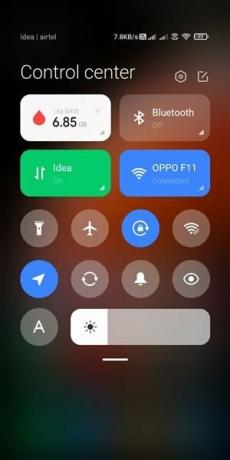


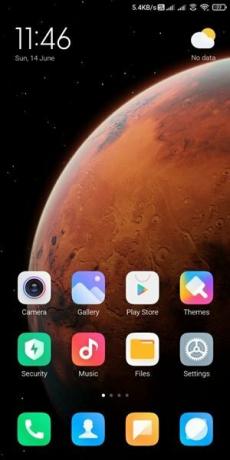
Last ned MIUI 12 for Realme Q
Du kan nå laste ned MIUI 12-portet ROM for enheten din fra lenken nedenfor. Når du har lastet den ned, overfører du den til enheten. Det anbefales å flytte det til SD-kortet eller pennestasjonen (via USB OTG-kabel). Hvis det ikke er mulig, kan du likevel overføre det til telefonminnet. Dette er fordi vi ikke vil tørke internminnet.
- Last ned MIUI 12:Link / Speil
Installasjonstrinn
- Overfør ROM-en til enheten din og start den til TWRP-gjenoppretting ved hjelp av maskinvaretastekombinasjonene.
- Når du er ferdig, gå over til Tørk og velg System, Leverandør, Cache, Dalvik og Data. Sveip til høyre for å tørke de valgte partisjonene.
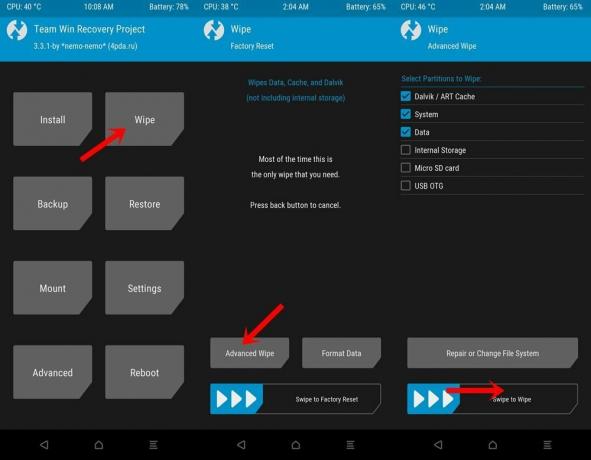
- Gå tilbake til TWRP-hovedmenyen, og trykk denne gangen på Installer.
- Naviger til den nedlastede ROM-en, velg den og sveip til høyre for å installere den på Realme Q-enheten.
- Til slutt, gå tilbake til Reboot og trykk på System. Enheten din vil nå starte opp til det nylig installerte operativsystemet!
Så med dette konkluderer vi guiden om hvordan du installerer MIUI 12-portet ROM på Realme Q-enheten. Husk at den første oppstarten vil ta tid. Det er helt normalt. Videre må du også konfigurere enheten fra bunnen av. Når det er gjort, vil vi gjerne høre dine synspunkter på den nylig installerte Xiaomis tilpassede Android OS-huden på Realme Q-enheten din. Slipp dine synspunkter i kommentarfeltet nedenfor. Avrunding, her er noen Tips og triks for iPhone, PC-tips og triks, og Android Tips og triks at du også bør sjekke ut.
Kilde
Jeg startet karrieren som blogger i 2014 og jobbet også med en Android-nisjeplattform for å få ekstra inntekt. Jeg dekker temaet om hvordan guider, programvareoppdateringer, tilpassede ROM-oppdateringer og også produktanmeldelse. Jeg er 24 år gammel, fullført MBA (Master of Business Administration) fra Sikkim Manipal University.

![Slik installerer du lager-ROM på SYH Young Y53 [Firmware File / Unbrick]](/f/c9ec2c174c7d078afcde1d21ae7d2a25.jpg?width=288&height=384)

